So melden Sie sich an und zahlen bei OKX ein
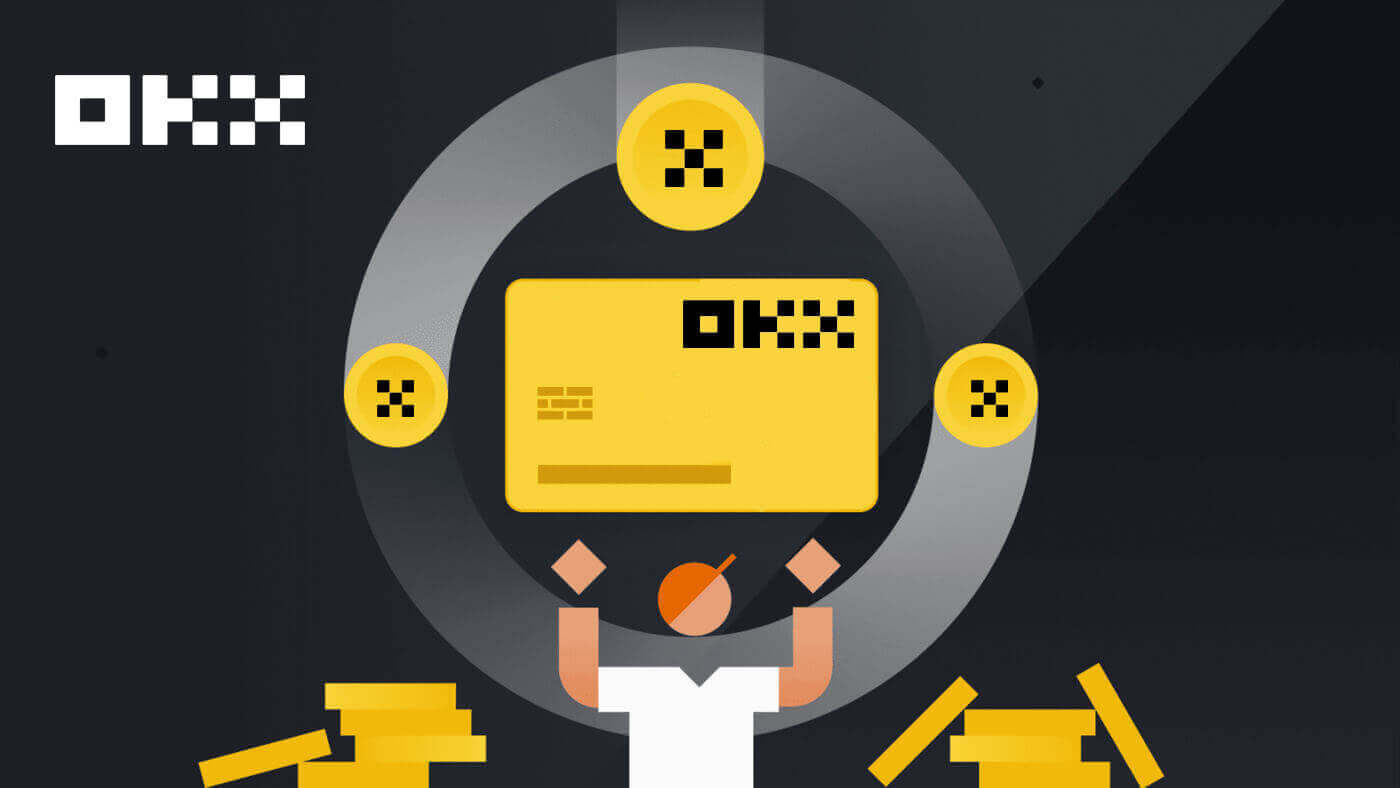
So melden Sie sich bei OKX an
Eröffnen Sie per E-Mail ein Konto bei OKX
1. Gehen Sie zu OKX und klicken Sie oben rechts auf [ Anmelden ]. 
2. Sie können die OKX-Registrierung über ein soziales Netzwerk (Google, Apple, Telegram, Wallet) durchführen oder die für die Registrierung erforderlichen Daten manuell eingeben.  3. Geben Sie Ihre E-Mail-Adresse ein und klicken Sie dann auf [Anmelden]. Sie erhalten einen Code per E-Mail. Geben Sie den Code in das Feld ein und klicken Sie auf [Weiter].
3. Geben Sie Ihre E-Mail-Adresse ein und klicken Sie dann auf [Anmelden]. Sie erhalten einen Code per E-Mail. Geben Sie den Code in das Feld ein und klicken Sie auf [Weiter]. 
4. Geben Sie Ihre Telefonnummer ein und klicken Sie auf [Jetzt bestätigen]. 
5. Geben Sie den Code ein, der an Ihr Telefon gesendet wurde, und klicken Sie auf [Weiter]. 
6. Wählen Sie Ihr Wohnsitzland, stimmen Sie den Nutzungsbedingungen zu und klicken Sie auf [Weiter]. Beachten Sie, dass Ihr Wohnsitz mit dem auf Ihrem Ausweis oder Adressnachweis übereinstimmen muss. Wenn Sie nach der Bestätigung Ihr Land oder Ihre Wohnregion ändern, ist eine zusätzliche Überprüfung erforderlich. Klicken Sie auf [Bestätigen]. 

7. Erstellen Sie dann ein sicheres Passwort für Ihr Konto. 
Notiz:
- Ihr Passwort muss 8–32 Zeichen lang sein
- 1 Kleinbuchstabe
- 1 Großbuchstaben
- 1 Nummer
- 1 Sonderzeichen, z. B. ! @ # $ %
8. Herzlichen Glückwunsch, Sie haben sich erfolgreich bei OKX registriert. 
Eröffnen Sie ein Konto bei OKX bei Apple
Darüber hinaus können Sie sich per Single Sign-On mit Ihrem Apple-Konto anmelden. Wenn Sie dies tun möchten, befolgen Sie bitte diese Schritte:
1. Besuchen Sie OKX und klicken Sie auf [ Anmelden ].  2. Wählen Sie das [Apple]-Symbol. Es erscheint ein Popup-Fenster und Sie werden aufgefordert, sich mit Ihrem Apple-Konto bei OKX anzumelden.
2. Wählen Sie das [Apple]-Symbol. Es erscheint ein Popup-Fenster und Sie werden aufgefordert, sich mit Ihrem Apple-Konto bei OKX anzumelden. 
3. Geben Sie Ihre Apple-ID und Ihr Passwort ein, um sich bei OKX anzumelden. Schließen Sie den Authentifizierungsprozess ab. 

4. Klicken Sie auf [Weiter]. 
5. Wählen Sie Ihr Wohnsitzland, stimmen Sie den Nutzungsbedingungen zu und klicken Sie auf [Weiter]. Beachten Sie, dass Ihr Wohnsitz mit dem auf Ihrem Ausweis oder Adressnachweis übereinstimmen muss. Wenn Sie nach der Bestätigung Ihr Land oder Ihre Wohnregion ändern, ist eine zusätzliche Überprüfung erforderlich.
6. Danach werden Sie automatisch zur OKX-Plattform weitergeleitet. 
Eröffnen Sie ein Konto bei OKX bei Google
Sie haben auch die Möglichkeit, Ihr Konto über Gmail zu registrieren, und das können Sie in nur wenigen einfachen Schritten tun:
1. Gehen Sie zu OKX und klicken Sie auf [ Anmelden ].  2. Klicken Sie auf die Schaltfläche [Google].
2. Klicken Sie auf die Schaltfläche [Google]. 
3. Es öffnet sich ein Anmeldefenster, in dem Sie Ihre E-Mail-Adresse oder Telefonnummer eingeben. Klicken Sie dann auf [Weiter]. 
4. Geben Sie dann das Passwort für Ihr Gmail-Konto ein und klicken Sie auf [Weiter]. Bestätigen Sie, dass Sie sich anmelden. 

5. Wählen Sie Ihr Wohnsitzland, kreuzen Sie an, um den Nutzungsbedingungen zuzustimmen, und klicken Sie auf [Weiter]. Danach werden Sie automatisch zu Ihrem OKX-Konto weitergeleitet. 

Eröffnen Sie ein Konto bei OKX mit Telegram
1. Gehen Sie zu OKX und klicken Sie auf [ Anmelden ].  2. Klicken Sie auf die Schaltfläche [Telegramm].
2. Klicken Sie auf die Schaltfläche [Telegramm].  3. Es öffnet sich ein Anmeldefenster, in dem Sie Ihre Telefonnummer eingeben. Klicken Sie dann auf [Weiter].
3. Es öffnet sich ein Anmeldefenster, in dem Sie Ihre Telefonnummer eingeben. Klicken Sie dann auf [Weiter]. 
4. Öffnen Sie Ihr Telegramm und bestätigen Sie. 

5. Klicken Sie auf [Akzeptieren], um Ihre Registrierung zu bestätigen. 
6. Geben Sie Ihre E-Mail-Adresse oder Telefonnummer ein, um Ihr OKX-Konto mit Telegram zu verknüpfen. Klicken Sie dann auf [Weiter].  7. Klicken Sie auf [Konto erstellen]. Geben Sie den Code ein, der an Ihre E-Mail-Adresse gesendet wurde, und klicken Sie auf [Weiter].
7. Klicken Sie auf [Konto erstellen]. Geben Sie den Code ein, der an Ihre E-Mail-Adresse gesendet wurde, und klicken Sie auf [Weiter]. 

8. Wählen Sie Ihr Wohnsitzland, stimmen Sie den Nutzungsbedingungen zu und klicken Sie auf [Weiter]. Dann registrieren Sie Ihr OKX-Konto erfolgreich! 

Eröffnen Sie ein Konto in der OKX-App
Mehr als 70 % der Händler handeln über ihre Mobiltelefone. Schließen Sie sich ihnen an, um auf jede Marktbewegung zu reagieren, sobald sie stattfindet.
1. Installieren Sie die OKX-App bei Google Play oder im App Store . 
2. Klicken Sie auf [Anmelden]. 
3. Wählen Sie eine Registrierungsmethode aus. Sie können zwischen E-Mail, Google-Konto, Apple-ID oder Telegramm wählen. 
Melden Sie sich mit Ihrem E-Mail-Konto an:
4. Geben Sie Ihre E-Mail-Adresse ein und klicken Sie dann auf [Anmelden]. 
5. Geben Sie den Code ein, der an Ihre E-Mail-Adresse gesendet wurde, und klicken Sie dann auf [Weiter]. 
6. Geben Sie Ihre Mobiltelefonnummer ein und klicken Sie auf [Jetzt bestätigen]. Geben Sie dann den Code ein und klicken Sie auf [Weiter]. 

7. Wählen Sie Ihr Wohnsitzland, kreuzen Sie an, um den Bedingungen und dem Service zuzustimmen, und klicken Sie dann auf [Weiter] und [Bestätigen]. 

8. Wählen Sie Ihr Passwort. Klicken Sie dann auf [Weiter]. 
9. Herzlichen Glückwunsch! Sie haben erfolgreich ein OKX-Konto erstellt. 
Melden Sie sich mit Ihrem Google-Konto an:
4. Wählen Sie [Google]. Sie werden aufgefordert, sich mit Ihrem Google-Konto bei OKX anzumelden. Sie können Ihre bestehenden Konten verwenden oder ein anderes verwenden. Klicken Sie auf [Weiter], um das von Ihnen ausgewählte Konto zu bestätigen. 


5. Wählen Sie Ihr Wohnsitzland und Sie haben erfolgreich ein OKX-Konto erstellt. 

Melden Sie sich mit Ihrem Apple-Konto an:
4. Wählen Sie [Apple]. Sie werden aufgefordert, sich mit Ihrem Apple-Konto bei OKX anzumelden. Tippen Sie auf [Weiter]. 

5. Wählen Sie Ihr Wohnsitzland und Sie haben erfolgreich ein OKX-Konto erstellt. 

Melden Sie sich mit Ihrem Telegram an:
4. Wählen Sie [Telegram] und klicken Sie auf [Weiter]. 

5. Geben Sie Ihre Telefonnummer ein und klicken Sie auf [Weiter]. Überprüfen Sie dann die Bestätigung in Ihrer Telegram-App. 

6. Wählen Sie Ihr Wohnsitzland und Sie haben erfolgreich ein OKX-Konto erstellt. 

Häufig gestellte Fragen (FAQ)
Meine SMS-Codes funktionieren nicht auf OKX
Probieren Sie zunächst diese Korrekturen aus, um zu prüfen, ob die Codes wieder funktionieren:
- Automatisieren Sie Ihre Handyzeit. Sie können dies in den allgemeinen Einstellungen Ihres Geräts tun:
- Android: Einstellungen Allgemeine Verwaltung Datum und Uhrzeit Automatisches Datum und Uhrzeit
- iOS: Einstellungen Allgemein Datum und Uhrzeit Automatisch einstellen
- Synchronisieren Sie die Zeiten Ihres Mobiltelefons und Ihres Desktops
- Löschen Sie den Cache und die Cookies der mobilen OKX-App oder des Desktop-Browsers
- Versuchen Sie, Codes auf verschiedenen Plattformen einzugeben: OKX-Website im Desktop-Browser, OKX-Website im mobilen Browser, OKX-Desktop-App oder OKX-Mobil-App
Wie ändere ich meine Telefonnummer?
Auf der App
- Öffnen Sie die OKX-App, gehen Sie zum User Center und wählen Sie Profil
- Wählen Sie oben links Benutzercenter aus
- Suchen Sie nach Sicherheit und wählen Sie Sicherheitscenter aus, bevor Sie Telefon auswählen
- Wählen Sie Telefonnummer ändern und geben Sie Ihre Telefonnummer in das Feld Neue Telefonnummer ein
- Wählen Sie in den Feldern „SMS-Code, der an die neue Telefonnummer gesendet wird“ und „SMS-Code, der an die aktuelle Telefonnummer gesendet wird“ die Option „Code senden“ aus. Wir senden einen 6-stelligen Bestätigungscode an Ihre neue und aktuelle Telefonnummer. Geben Sie den Code entsprechend ein
- Geben Sie den Zwei-Faktor-Authentifizierungscode (2FA) ein, um fortzufahren (falls vorhanden).
- Nach erfolgreicher Änderung Ihrer Telefonnummer erhalten Sie eine E-Mail/SMS-Bestätigung
Im Internet
- Gehen Sie zu Profil und wählen Sie Sicherheit
- Suchen Sie nach Telefonbestätigung und wählen Sie Telefonnummer ändern
- Wählen Sie die Landesvorwahl aus und geben Sie Ihre Telefonnummer in das Feld Neue Telefonnummer ein
- Wählen Sie in den Feldern Bestätigung der neuen Telefon-SMS und Bestätigung der aktuellen Telefon-SMS die Option Code senden aus. Wir senden einen 6-stelligen Bestätigungscode an Ihre neue und aktuelle Telefonnummer. Geben Sie den Code entsprechend ein
- Geben Sie den Zwei-Faktor-Authentifizierungscode (2FA) ein, um fortzufahren (falls vorhanden).
- Nach erfolgreicher Änderung Ihrer Telefonnummer erhalten Sie eine E-Mail/SMS-Bestätigung
Was ist ein Unterkonto?
Ein Unterkonto ist ein sekundäres Konto, das mit Ihrem OKX-Konto verbunden ist. Sie können mehrere Unterkonten erstellen, um Ihre Handelsstrategien zu diversifizieren und Risiken zu reduzieren. Unterkonten können für Spot-, Spot-Leverage-, Vertragshandels- und Einzahlungszwecke für Standard-Unterkonten verwendet werden, Abhebungen sind jedoch nicht zulässig. Nachfolgend finden Sie die Schritte zum Erstellen eines Unterkontos.
1. Öffnen Sie die OKX-Website und melden Sie sich bei Ihrem Konto an, gehen Sie zu [Profil] und wählen Sie [Unterkonten].  2. Wählen Sie [Unterkonto erstellen].
2. Wählen Sie [Unterkonto erstellen].  3. Geben Sie „Login-ID“ und „Passwort“ ein und wählen Sie „Kontotyp“.
3. Geben Sie „Login-ID“ und „Passwort“ ein und wählen Sie „Kontotyp“.
- Standard-Unterkonto : Sie können Handelseinstellungen vornehmen und Einzahlungen auf dieses Unterkonto aktivieren
- Verwaltetes Handelsunterkonto : Sie können Handelseinstellungen vornehmen

4. Wählen Sie [Alle senden], nachdem Sie die Informationen bestätigt haben. 
Notiz:
- Unterkonten übernehmen zum Zeitpunkt der Erstellung die Stufe des Hauptkontos und werden täglich entsprechend Ihrem Hauptkonto aktualisiert.
- Allgemeine Benutzer (Lv1 – Lv5) können maximal 5 Unterkonten erstellen; Für Benutzer anderer Ebenen können Sie Ihre Ebenenberechtigungen anzeigen.
- Unterkonten können nur im Web erstellt werden.

So zahlen Sie bei OKX ein
So kaufen Sie Krypto mit Kredit-/Debitkarte auf OKX
Krypto mit Kredit-/Debitkarte kaufen (Web)
1. Melden Sie sich bei Ihrem OKX-Konto an und klicken Sie auf [Krypto kaufen] – [Expresskauf].  2. Hier können Sie Kryptowährungen mit verschiedenen Fiat-Währungen kaufen. Geben Sie den Fiat-Betrag ein, den Sie ausgeben möchten, und das System zeigt automatisch den Betrag an Krypto an, den Sie erhalten können. Klicken Sie auf [USDT kaufen].
2. Hier können Sie Kryptowährungen mit verschiedenen Fiat-Währungen kaufen. Geben Sie den Fiat-Betrag ein, den Sie ausgeben möchten, und das System zeigt automatisch den Betrag an Krypto an, den Sie erhalten können. Klicken Sie auf [USDT kaufen]. 
3. Wählen Sie den Kauf mit Ihrem VISA und klicken Sie dann auf [Weiter]. Überprüfen Sie Ihre Bestellvorschau und klicken Sie auf [USDT kaufen]. 

4. Sie werden zur Seite von Banxa weitergeleitet, wo Sie auf [Bestellung erstellen] klicken können. 
5. Geben Sie Ihre Karteninformationen ein und klicken Sie auf [Weiter].
6. Nachdem die Zahlung abgeschlossen ist, können Sie den Bestellstatus und [Zurück zu OKX] sehen. 
Krypto mit Kredit-/Debitkarte kaufen (App)
1. Beginnen Sie, indem Sie das Menüsymbol in der oberen linken Ecke auswählen und dann auf [Kaufen] klicken. 

2. Wählen Sie die Kryptowährung, die Sie kaufen möchten, sowie den Betrag aus und wählen Sie [Zahlungsmethode auswählen]. 

3. Wählen Sie die Zahlung mit VISA oder MasterCard und bestätigen Sie Ihre Bestellung. 

4. Sie werden zur Banxa-Seite weitergeleitet. Füllen Sie Ihre Kartenbestellung aus und warten Sie, bis sie abgeschlossen ist. 

So kaufen Sie Krypto auf OKX P2P
Krypto auf OKX P2P (Web) kaufen
1. Melden Sie sich bei OKX an und gehen Sie zu [Krypto kaufen] – [P2P-Handel].  2. Wählen Sie die Kryptowährung aus, die Sie erhalten möchten, und die Zahlungsmethoden, die Sie verwenden möchten. Wählen Sie neben Ihrem bevorzugten Angebot [Kaufen] aus.
2. Wählen Sie die Kryptowährung aus, die Sie erhalten möchten, und die Zahlungsmethoden, die Sie verwenden möchten. Wählen Sie neben Ihrem bevorzugten Angebot [Kaufen] aus. 
3. Geben Sie den Betrag innerhalb des Bestelllimits ein und wählen Sie die Zahlungsmethode aus. Wählen Sie [USDT ohne Gebühren kaufen], um fortzufahren.
Hinweis: Zu diesem Zeitpunkt hält OKX die gekaufte Kryptowährung zurück, bis der Verkäufer den Zahlungseingang bestätigt, die Bestellung von Ihnen storniert wurde oder die Bestellung abgelaufen ist. Sie dürfen nicht bezahlen, wenn die Gefahr besteht, dass die Bestellung abläuft, da der Verkäufer die zuvor gehaltene Kryptowährung zurückerhält, wenn der Timer Null erreicht, wenn die Zahlung nicht als abgeschlossen markiert wurde. 
4. Überprüfen Sie Ihre Bestellung und [Bestätigen]. 
5. Wählen Sie [Ich habe bezahlt], sobald Sie mit der gewählten Zahlungs-App/-Methode bezahlt haben. Wenn der Verkäufer den Zahlungseingang bestätigt, erhalten Sie die Kryptowährung auf Ihrem OKX-Konto.
Hinweis: Auf der Bestellseite auf der rechten Seite wird eine Chatbox angezeigt, wenn Sie dem Verkäufer aus irgendeinem Grund eine Nachricht senden müssen. 
Krypto auf OKX P2P kaufen (App)
1. Melden Sie sich bei OKX an und gehen Sie zu [P2P-Handel]. 
2. Wählen Sie die Kryptowährung aus, die Sie erhalten möchten, und die Zahlungsmethoden, die Sie verwenden möchten. Wählen Sie neben Ihrem bevorzugten Angebot [Kaufen] aus. 
3. Geben Sie den Betrag innerhalb des Bestelllimits ein und wählen Sie die Zahlungsmethode aus. Wählen Sie [USDT ohne Gebühren kaufen], um fortzufahren.
Hinweis: Zu diesem Zeitpunkt hält OKX die gekaufte Kryptowährung zurück, bis der Verkäufer den Zahlungseingang bestätigt, die Bestellung von Ihnen storniert wurde oder die Bestellung abgelaufen ist. Sie dürfen nicht bezahlen, wenn die Gefahr einer Zeitüberschreitung der Bestellung besteht, da der Verkäufer die zuvor gehaltene Kryptowährung zurückerhält, wenn der Timer Null erreicht, wenn die Zahlung nicht als abgeschlossen markiert wurde. 
4. Sie können mit dem Verkäufer chatten und eine Vorschau Ihrer Bestellung anzeigen. Wählen Sie nach der Prüfung [Zahlungsdetails abrufen] aus. 
5. Wählen Sie [Ich habe bezahlt], sobald Sie mit der gewählten Zahlungs-App/-Methode bezahlt haben. Wenn der Verkäufer den Zahlungseingang bestätigt, erhalten Sie die Kryptowährung auf Ihrem OKX-Konto.
So kaufen Sie Kryptowährungen auf OKX per Drittanbieterzahlung
1. Melden Sie sich bei Ihrem OKX-Konto an und gehen Sie zu [Krypto kaufen] – [Zahlung durch Dritte].
2. Geben Sie den Betrag ein, den Sie kaufen möchten. 
3. Scrollen Sie nach unten und wählen Sie Ihr Zahlungsgateway aus. Klicken Sie auf [Jetzt kaufen] – [Bezahlen], nachdem Sie Ihre Bestellung bestätigt haben. 

4. Sie werden zur Seite von Banxa weitergeleitet, wo Sie auf [Bestellung erstellen] klicken können.  5. Geben Sie Ihre Karteninformationen ein und klicken Sie auf [Weiter].
5. Geben Sie Ihre Karteninformationen ein und klicken Sie auf [Weiter]. 6. Nachdem die Zahlung abgeschlossen ist, können Sie den Bestellstatus und [Zurück zu OKX] sehen.
6. Nachdem die Zahlung abgeschlossen ist, können Sie den Bestellstatus und [Zurück zu OKX] sehen. 
So zahlen Sie Krypto auf OKX ein
Krypto auf OKX (Web) einzahlen
1. Melden Sie sich bei Ihrem OKX-Konto an und gehen Sie zu [Vermögenswerte] – [Einzahlung].  2. Wählen Sie die Kryptowährung aus, die Sie einzahlen möchten, und klicken Sie dann auf [Weiter].
2. Wählen Sie die Kryptowährung aus, die Sie einzahlen möchten, und klicken Sie dann auf [Weiter]. 
3. Die Einzahlungsdetails werden dann automatisch generiert. Wählen Sie im Feld „Einzahlung an“ Ihr OKX-Konto aus, um Ihre Transaktion zu erhalten.
Sie können entweder „Kopieren“ auswählen, um die Einzahlungsadresse auf Ihre Auszahlungsplattform zu kopieren, oder den QR-Code mit Ihrer Auszahlungsplattform-App scannen, um die Einzahlung vorzunehmen. 
Notiz:
- Stellen Sie sicher, dass die ausgewählte Kryptowährung und das Netzwerk auf OKX und Ihrer Auszahlungsplattform identisch sind, um eine erfolgreiche Einzahlung zu gewährleisten. Andernfalls verlieren Sie Ihr Vermögen.
- Den Mindestbetrag, die erforderlichen Bestätigungsnummern und die Kontaktadresse finden Sie auf der Einzahlungsseite
- Sie erhalten Ihr Guthaben nicht, wenn Sie den Kryptobetrag unter dem Mindestbetrag eingezahlt haben.
- Einige Kryptowährungen (z. B. XRP) generieren ein Tag/Memo, bei dem es sich normalerweise um eine Zahlenfolge handelt. Bei der Einzahlung müssen Sie sowohl die Einzahlungsadresse als auch das Tag/Memo eingeben. Andernfalls verlieren Sie Ihr Vermögen.
Krypto auf OKX einzahlen (App)
1. Öffnen Sie Ihre OKX-App und wählen Sie [Einzahlung]. 
2. Wählen Sie die Kryptowährung aus, die Sie einzahlen möchten. Bitte wählen Sie das Einzahlungsnetzwerk sorgfältig aus und stellen Sie sicher, dass das ausgewählte Netzwerk mit dem Netzwerk der Plattform übereinstimmt, von der Sie Geld abheben. 
3. Sie können entweder Kopieren auswählen, um die Einzahlungsadresse in Ihre Auszahlungsplattform-App zu kopieren, oder den QR-Code mit Ihrer Auszahlungsplattform-App scannen, um die Einzahlung vorzunehmen. 
4. Nach Bestätigung der Einzahlungsanfrage wird die Überweisung bearbeitet. Das Geld wird Ihrem OKX-Konto kurz darauf gutgeschrieben.
Häufig gestellte Fragen (FAQ)
Warum kann ich EUR nicht per SEPA-Überweisung einzahlen?
Sie können eine EUR-Einzahlung von Ihrem Bankkonto auf Ihr OKX-Konto durchführen. Lokale Banküberweisungen in EUR werden derzeit nur unseren europäischen Kunden (Einwohner aus EWR-Ländern, außer Frankreich) angeboten.
Warum wurde meine Anzahlung nicht gutgeschrieben?
Dies kann einen der folgenden Gründe haben:
Verzögert von der Blockbestätigung- Sie können überprüfen, ob Sie die korrekten Einzahlungsinformationen und Ihren Transaktionsstatus in der Blockchain eingegeben haben. Wenn sich Ihre Transaktion in der Blockchain befindet, können Sie überprüfen, ob Ihre Transaktion die erforderlichen Bestätigungsnummern erreicht. Sie erhalten Ihren Einzahlungsbetrag, sobald die erforderlichen Bestätigungsnummern erreicht sind.
- Wenn Ihre Einzahlung nicht auf der Blockchain zu finden ist, können Sie sich an den Kundensupport Ihrer entsprechenden Plattform wenden, um Hilfe zu erhalten.
Zahlen Sie verschiedene Kryptowährungen ein.
Bevor Sie eine Einzahlungsanfrage stellen, stellen Sie sicher, dass Sie die Kryptowährung ausgewählt haben, die von der entsprechenden Plattform unterstützt wird. Andernfalls könnte es zu einem Ausfall der Einzahlung kommen.
CT-App-Deposit on Chain Krypto auswählen
Wählen Sie die Krypto aus, die von der entsprechenden Plattform unterstützt wird.
Falsche Adresse und falsches Netzwerk
. Bevor Sie eine Einzahlungsanfrage senden, stellen Sie sicher, dass Sie das von der entsprechenden Plattform unterstützte Netzwerk ausgewählt haben. Andernfalls könnte es zu einem Ausfall der Einzahlung kommen.
CT-app-deposit on chain select network
Wählen Sie im Feld Deposit network das Einzahlungsnetzwerk aus, das von der entsprechenden Plattform unterstützt wird. Sie möchten beispielsweise ETH an eine BTC-Adresse einzahlen, die nicht kompatibel ist. Dies kann zum Scheitern der Einzahlung führen.
Falsches oder fehlendes Tag/Memo/Kommentar
Für die Kryptowährung, die Sie einzahlen möchten, muss möglicherweise ein Memo/Tag/Kommentar ausgefüllt werden. Sie finden es auf der OKX-Einzahlungsseite.
Einzahlung auf Smart-Contract-Adressen
Bevor Sie eine Einzahlungsanfrage stellen, stellen Sie sicher, dass Sie die Einzahlungsvertragsadresse ausgewählt haben, die von der entsprechenden Plattform unterstützt wird. Andernfalls könnte es zu einem Ausfall der Einzahlung kommen.
CT-App-Einzahlung auf Chain-Vertragsadresse anzeigen
Stellen Sie sicher, dass die Einzahlungsvertragsadresse von der entsprechenden Plattform unterstützt wird
Blockchain-Belohnungseinzahlungen
Der Gewinn aus dem Mining kann nur in Ihr Wallet eingezahlt werden. Sie können die Prämien erst dann auf das OKX-Konto einzahlen, wenn sie in Ihrem Wallet eingezahlt wurden, da OKX keine Blockchain-Prämieneinzahlungen unterstützt.
Kombinierte Einzahlungen
Wenn Sie eine Einzahlung tätigen möchten, stellen Sie sicher, dass Sie jedes Mal nur eine Einzahlungsanfrage stellen. Wenn Sie in einer einzigen Einzahlungstransaktion mehrere Anträge einreichen, erhalten Sie Ihre Anzahlung nicht. In einem solchen Fall können Sie sich an unseren Kundensupport wenden, um Hilfe zu erhalten.
Der Mindesteinzahlungsbetrag wird nicht erreicht
Bevor Sie eine Einzahlungsanfrage stellen, stellen Sie sicher, dass Sie mindestens den Mindestbetrag einzahlen, den Sie auf unserer OKX-Einzahlungsseite finden können. Andernfalls könnte es zu einem Ausfall der Einzahlung kommen.
Warum ist meine Kaution gesperrt?
1. Die P2P-T+N-Risikokontrolle wird ausgelöst.
Wenn Sie Kryptowährungen über den P2P-Handel kaufen, bewertet unser Risikokontrollsystem Ihre Transaktionsrisiken umfassend und erlegt N-Tage-Beschränkungen für die Abhebung und P2P-Verkäufe des entsprechenden Betrags an Vermögenswerten in Ihrem Konto auf Transaktion. Es wird empfohlen, N Tage geduldig zu warten, dann hebt das System die Beschränkung
automatisch
auf
Für die Freischaltung sind möglicherweise zusätzliche Informationen erforderlich. Sie sollten den offiziellen Namen des Absenders erfahren und fragen, ob er von einer Börse oder einer privaten Wallet-Adresse sendet. Möglicherweise sind auch zusätzliche Informationen erforderlich, beispielsweise das Wohnsitzland. Abhängig von Ihren örtlichen Gesetzen und Vorschriften kann Ihre Transaktion gesperrt bleiben, bis Sie die erforderlichen Informationen von der Person bereitstellen, die Ihnen das Geld gesendet hat.
Wer ist berechtigt, Kryptowährungen über das Fiat-Gateway zu kaufen und zu verkaufen?
Jeder mit einem registrierten OKX-Konto, der seine E-Mail-Adresse oder Handynummer verifiziert hat, die 2FA-Identifizierung und das Passwort des Fonds in den Sicherheitseinstellungen eingerichtet hat und die Verifizierung abgeschlossen hat.
Hinweis: Der Name Ihres Drittanbieter-Kontos muss mit dem Namen Ihres OKX-Kontos identisch sein
Wie lange dauert es, beim Verkauf von Kryptowährungen Fiatgeld zu erhalten?
Es liegt im Ermessen des Fiat-Händlers. Wenn Sie sich für den Verkauf und Empfang über ein Bankkonto entscheiden, kann der Vorgang 1–3 Werktage dauern. Der Verkauf und Empfang über eine digitale Geldbörse dauert nur wenige Minuten.


